Photoshop细腻粉紫色肤色效果
2022-12-25 12:53:19
来源/作者: /
己有:38人学习过
8、新建一个图层,盖印图层,用套索工具把人物高光部分勾选出来如图10,然后按Ctrl + J复制到新的图层,执行:滤镜 > 艺术效果 > 塑料包装,参数设置如图11,确定后执行:滤镜 > 模糊 > 高斯模糊,数值为5.8,然后把图层混合模式改为“叠加”,效果如图12。

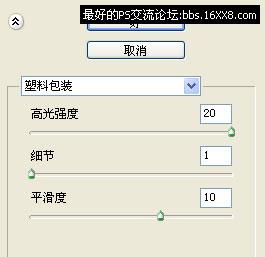

9、创建亮度/对比度调整图层,参数设置为对比度18,亮度为0
10、新建一个图层,适当的把图片锐化一下,效果如图

11、创建可选颜色调整图层,参数设置如图16,17,效果如图18。
标签(TAG) 人像精修
上一篇:PS磨皮调色教程两例




























